我经常看到SOLIDWORKS用户在材料明细表(BOM)中零件和子装配体的显示方面苦苦挣扎。一种常见的方法是将BOM表中不需要的行隐藏起来,但这会导致大量的人工工作和很高的错误风险。在本文中,我想向您展示管理BOM表中组件显示的不同选项。这些选项都可以在装配级别应用,因此BOM表将使用这些设置。
使用子组件显示属性
假设您有一个包含三个子装配的主装配。每个子组件都有两个组件。
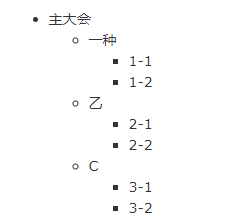
您希望子装配B和C出现在BOM表类型(仅顶层,仅零件或缩进)设置所指示的位置。但是您希望A出现不同的外观。在这种情况下,当用作子部件选项时,您可以使用“ 子组件”显示来覆盖“物料清单类型”设置。
要更改这些选项,我们打开子装配A并转到ConfigurationManager,然后右键单击Default配置并选择Properties。
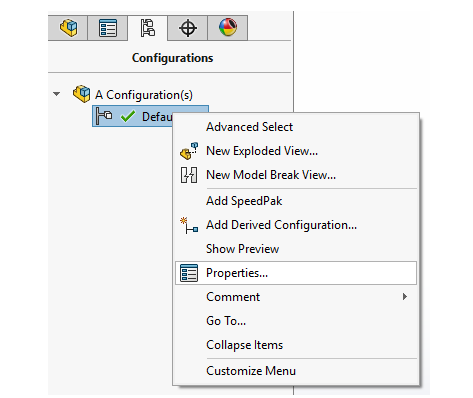
在配置属性 PropertyManager出现。它包含带有物料清单选项的部分。
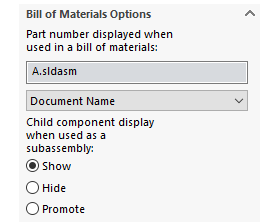
在用作子装配设置时,您可以在此处找到子零部件显示:
如果由材料明细表PropertyManager中的材料明细表类型指示,则显示材料明细表中的子组件。例如,子组件不会仅在顶级中显示
隐藏BOM表中的子组件,即使BOM表类型通常会显示它们也是如此。子部件在BOM表中显示为单个项目。例如,“ 仅零件”材料明细表通常将子组件列为单个项目。如果选择“ 隐藏”,则会列出子部件。
将子装配体分解为BOM表,并显示其子组件,即使BOM表类型通常会显示它们。例如,仅顶级 BOM表通常仅列出子部件,而不列出其子部件。如果推动被选中,子组件已列出,组件是没有的。
示例– BOM类型设置为缩进
在此示例中,BOM类型设置为缩进。
当用作每个子装配的子装配设置时,子零部件显示:
-
对于A,按照表中所示进行设置
-
对于B和C,设置为显示
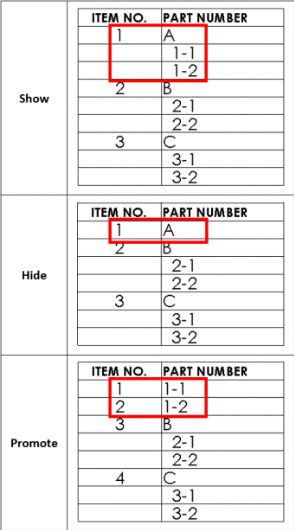
示例– BOM类型设置为“仅顶层”
在此示例中,“ 物料清单类型”设置为“仅顶层”。
当用作每个子装配的子装配设置时,子零部件显示:
-
对于A,按照表中所示进行设置。
-
对于B和C,将其设置为Show。
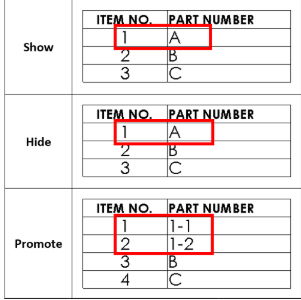
示例– BOM表类型设置为“仅零件”
在此示例中,“ 物料清单类型”设置为“仅零件”。
当用作每个子装配的子装配设置时,子零部件显示:
-
对于A,按照表中所示进行设置。
-
对于B和C,将其设置为Show。
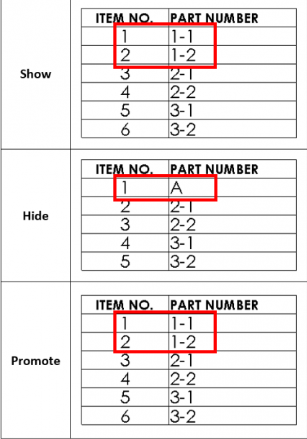
结论
如我们所见,当用作子装配设置时,借助“ 子组件”显示,可以极大地影响材料明细表中子装配的显示。当您添加购买零部件的子装配时,这可能非常有用。此类组件应在物料清单中列为一项。通过隐藏此子装配的子部件,可以实现此目的。
原文整理自网络,更多SOLIDWORKS教程,请关注SOLIDWORKS学习网。